怎样取消和禁止Excel表格的链接和邮件
有众多网友不懂得当前EXCEL的软件有关教程,今天神奇下载软件教程分类小编给众人带来怎样取消和禁止Excel表格的链接和邮件资讯,希望能带给大家一些帮助,继续往下看吧!
我们经常使用Excel表格的朋友都会遇到这些情况,即在单元格之中添加一个网址和邮箱的时候,会自动变成超链接的形式,点击就会跳到网页和弹出邮箱对话框。如果你只是想复制这些地址和邮箱,那么这样就会显得很麻烦了。下面,我介绍一个方法,帮助大家取消,甚至是禁止Excel表格自动生成超链接和邮箱链接。
工具/原料
Excel表格
方法/步骤
打开一个空白的Excel表格,并在里面输入一个网址和一个邮箱,这里我们是随意输入网址和邮箱,如图所示:
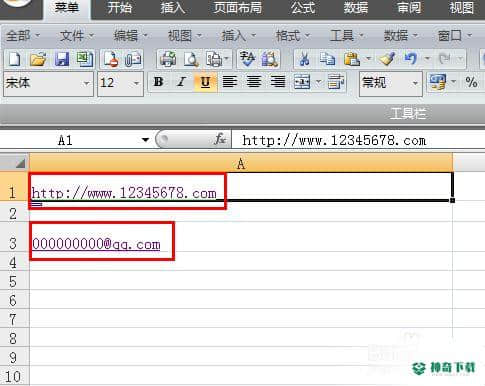
当我们复制一遍网址和邮箱之后,他们就会立马自动生成超链接,点击网址会进入网页,点击邮箱就会弹出邮箱对话框,这样会给我们工作带来很多麻烦,如图所示:
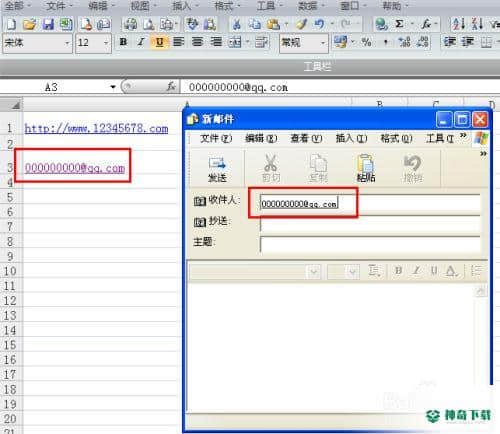
这里就来解决这个问题,首先我们只是临时取消这些超链接,因为有些时候会用到超级链接,所以暂时取消,而不是永远禁止。操作方法,选择网址和邮箱,“右键”——“取消超链接”,如图所示:
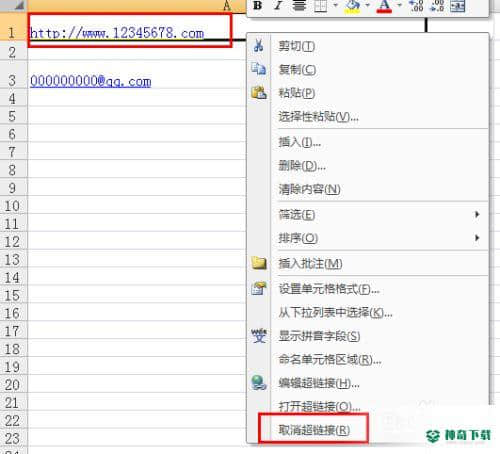

以上方法只是临时取消超链接,只要你复制一遍,它就会自动生成,特别麻烦,这里我们就介绍一个方法,永远禁止超链接的生成:“菜单”——“工具”——“Excel选项”,如图所示:
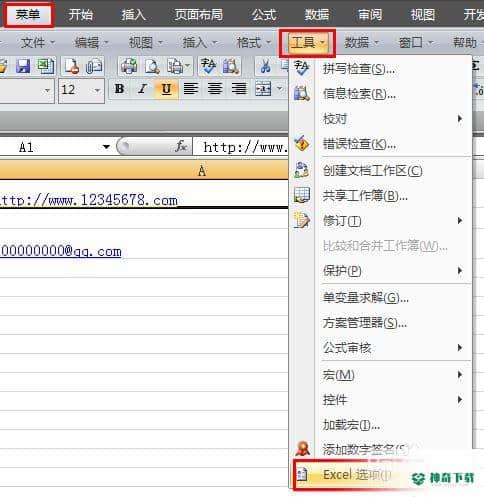
到这里会弹出一个“Excel选项”对话框,选择左侧的“校对”,并点击右侧的“自动更正选项(A)”按钮,弹出一个“自动更正”对话框,如图所示:
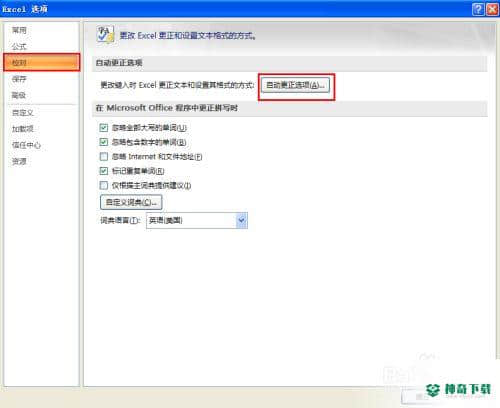
在“自动更正”对话框之中选择“键入时自动套用格式”选项卡,并将“Internet及网络路径替换为超链接”前面的钩去掉,然后点击“确定”按钮。如图所示:
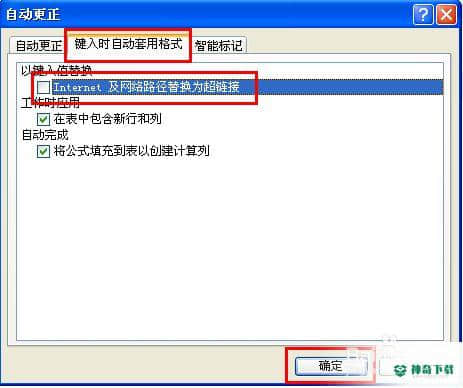
这时又回到了“Excel选项”对话框,点击右下角的“确定”按钮即可。完成后,我们再输入一个邮箱,然后复制看看还会不会自动生成超链接,测试结果显示复制多少回都不会自动生成超链接了,如图所示:
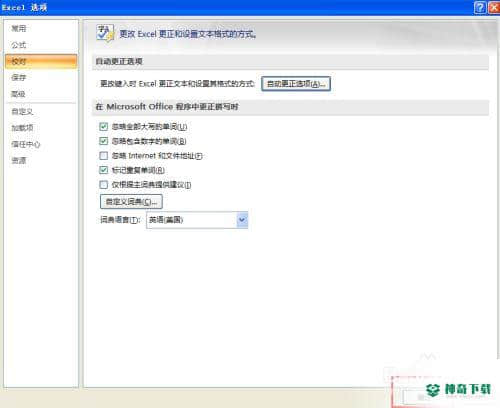

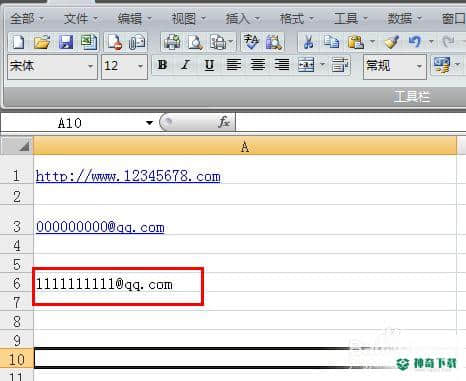
注意事项
以上含有两种情况,一个是取消超链接,另一个是禁止超链接,看自己情况设置哟如果你设置了禁止自动生成超链接,想解除,可按照同样的步骤,把“Internet及网络路径替换为超链接”前面的钩钩上即可以上的内容就是关于《怎样取消和禁止Excel表格的链接和邮件》软件文章全部内容了,希望能够帮到正在需要EXCEL软件教程网友!更多精彩EXCEL软件资讯教程,可以收藏我们神奇下载!
相关文章
Excel2010创建迷你图(excel2010迷你图创建在哪里)
excel打印如何使用自定義的紙張(EXCEL如何自定义公式)
近期热门










